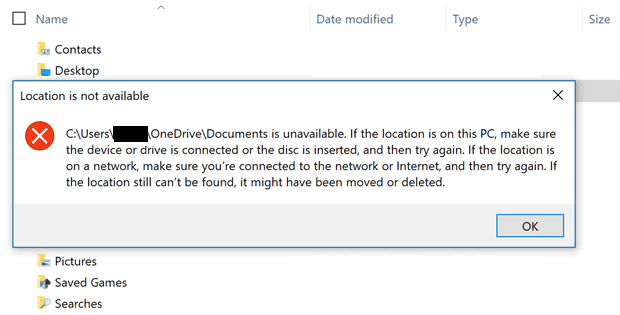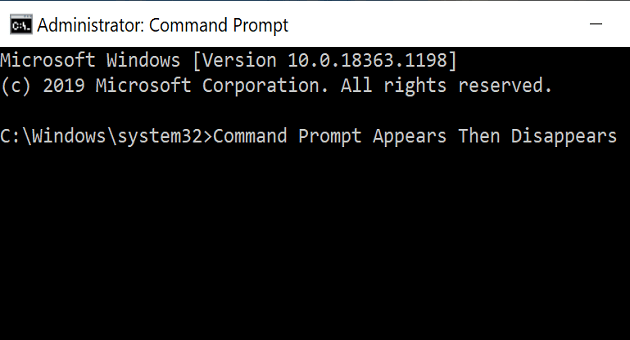Lagfæring: Það er enginn útflutningsmöguleiki í OneNote

Ef þú notar OneNote fyrir vefinn geturðu aðeins flutt út og flutt inn skrárnar sem eru vistaðar á persónulegum OneDrive reikningnum þínum.
Command Prompt er handhægt Windows 10 tól sem þú getur notað til að keyra ýmsar skipanir eða bilanaleita tölvuna þína . Ef CMD birtist og hverfur strax, munum við sýna þér hvernig þú getur lagað þetta vandamál.
Oft hverfur Command Prompt skyndilega ef þú ert að keyra CMD-sértæka skipun í Run glugga. Til dæmis ertu að keyra ipconfig.exe .
Þegar skipunin hættir að keyra, lokar stjórnskipunarglugginn sem hún keyrði í sjálfkrafa. Ekki hafa áhyggjur af því, það er ekkert athugavert við CMD tólið þitt.
Keyrðu skipanirnar þínar í sjálfstæðum stjórnskipunarglugga. Glugginn lokar ekki þegar skipuninni lýkur.
Ef CMD hverfur eftir nokkrar sekúndur gefur það til kynna að annað forrit gæti verið í andstöðu við það.
Opnaðu Task Manager og smelltu á Processes flipann. Athugaðu hvort þú tekur eftir einhverjum óvenjulegum forritum eða ferlum. Hægrismelltu á þá og veldu End Task .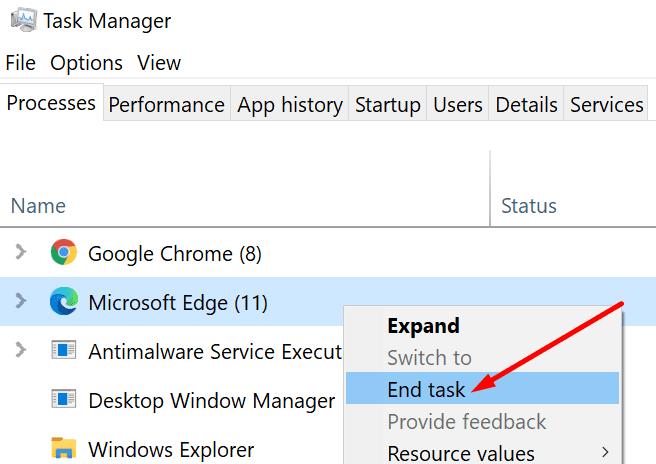
Einnig, ef þetta vandamál kom upp stuttu eftir að þú settir upp nýtt forrit á vélina þína, slökktu á því forriti. Ef það er ekki nauðsynlegt forrit, farðu á undan og fjarlægðu það.
Það er ákveðin skipun sem þú getur keyrt til að segja stjórnskipuninni að vera opin.
Ýttu á Windows + R takkann til að opna Run glugga. Sláðu síðan inn cmd /k ipconfig /all skipunina og ýttu á Enter.
Sumir notendur gátu lagað þetta mál með því að búa til sérstaka CMD flýtileið.
Hægrismelltu á skjáborðið þitt og veldu Nýtt → Flýtileið .
Skoðaðu síðan tölvuna þína og farðu í staðsetningu Command Prompt. Það ætti að vera undir C:\windows\system32\cmd .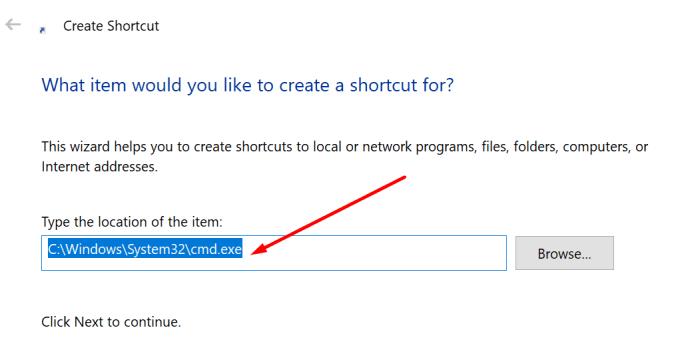
Smelltu á Next og sláðu inn nafn fyrir flýtileiðina.
Smelltu á Ljúka hnappinn til að búa til flýtileiðina á skjáborðinu þínu.
Ef OfficeBackgroundTaskHandler verkefnið er tiltækt á tölvunni þinni skaltu slökkva á því. Athugaðu hvort CMD vandamálið sé horfið.
Sláðu inn 'verkefnaáætlun' í Windows leitarstikunni.
Tvísmelltu á Task Scheduler .
Farðu síðan í Microsoft → Office .
Hægrismelltu á OfficeBackgroundTaskHandlerRegistration og slökktu á verkefninu.
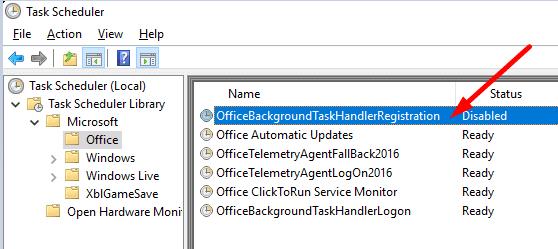
Opnaðu Device Manager og athugaðu hvort það sé eitthvert gult upphrópunarmerki við hlið ökumanna þinna. Gefðu gaum að rekla fyrir netkortið . Gakktu úr skugga um að þau séu uppfærð.
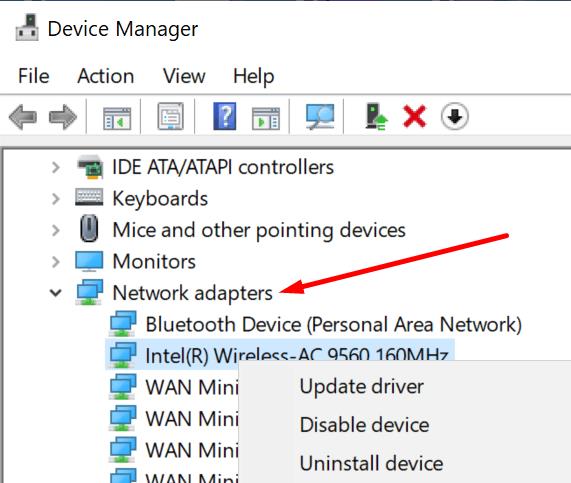
Ef þú getur samt ekki notað Command Prompt vegna þess að tólið heldur áfram að hverfa skaltu skipta yfir í PowerShell . Þú getur notað rammann til að keyra hvaða CMD skipanir sem er.
Ef þú notar OneNote fyrir vefinn geturðu aðeins flutt út og flutt inn skrárnar sem eru vistaðar á persónulegum OneDrive reikningnum þínum.
Microsoft myndir kunna stundum að frjósa og hrun þegar myndir eru fluttar inn úr iPhone tækjum. Að gera við appið ætti að hjálpa.
Ertu að fá eftirfarandi villu: C:UsersUserNameOneDriveDocuments er ekki tiltækt? Endurheimtu sjálfgefna staðsetningu.
Villa 13003 gefur til kynna að tölvan þín gæti ekki sett upp Zoom vegna ófullnægjandi heimilda. Keyrðu uppsetningarforritið sem admin til að laga villuna.
Aðdráttarvillukóði 614 gefur til kynna að forritinu hafi ekki tekist að umbreyta upptökunni þinni vegna lítillar plássvandamála. Losaðu um pláss til að laga málið.
Aðdráttarvillur 5000, 5003 og 5004 gefa til kynna að tölvan þín hafi ekki tengst Zooms netþjónum vegna rangra netstillinga.
Aðdráttarvillukóði 3113 gefur til kynna að þú hafir ekki virkjað aðgangskóða eða biðstofu fyrir fundinn þinn. Gerðu það og villan hverfur.
Aðdráttarvilla 1005 gefur til kynna að vandamál með nettengingu komi í veg fyrir að þú setur upp eða ræsir forritið.
Ertu þreyttur á þessari pirrandi viðvörun sem segir að Windows 10 tölvunni þinni vantar mikilvægar uppfærslur? Svona á að losna við það.
Ef Bluetooth rofinn þinn hvarf úr Windows 10, vertu viss um að Bluetooth þjónustan sé í gangi og ræstu síðan Bluetooth bilanaleitina.
Skipunarlínan hverfur skyndilega ef þú ert að keyra CMD-sértæka skipun í Run glugga í stað sjálfstæðs CMD glugga.
Þú lifir annasömu lífi. Það síðasta sem þú þarft eru sölusímtöl eða, jafnvel verra, símtöl frá svindlarum. En þeir geta gerst af og til. Þess vegna er
Hisense er eitt af efstu sjónvarpsmerkjunum með mikið úrval af gerðum sem henta mismunandi þörfum og smekk. Flest nútíma Hisense sjónvörp eru með snjöllum eiginleikum, eins og
.MOV skrár, tegund myndbandssniðs þróað af Apple, eru í miklum metum fyrir hágæða myndbands og hljóðs. Það er svo gott þessi fagmaður
Þótt Windows 11 eigi að vera notendavænna stýrikerfi en forverar þess, þá fylgja því nokkrar óvæntar breytingar. Ekki síst,
Kannski ertu að leysa nettengingarvandamál fyrir tiltekið forrit og þarft að athuga hvort tengiaðgangur þess sé opinn. Hvað ef þú þarft
Viltu fjarlægja Microsoft Edge af Windows 11 tölvunni þinni? Og vilt koma í veg fyrir að það setji sig sjálfkrafa upp aftur? Fylgdu þessari handbók.
Microsoft hefur alltaf gert Windows aðgengilegt í nokkrum útgáfum, hvort sem það er Nemandi og Kennari, Home eða Windows 7 og Vistas Ultimate. Windows 10 er nr
Stundum birtast skilaboð um tengingarvandamál eða ógildan MMI kóða og geta verið pirrandi fyrir Android notendur. Þegar ógild MMI kóða skilaboð
Virkar tölvan þín hægar en venjulega? Þetta gæti verið merki um að það sé að ofhitna. Það er algengt mál sem mun gera þig minna afkastamikill þegar þú reynir að reikna út
Þegar tölvan þín er farin að verða sein er það merki um að þú þurfir að losa um pláss. Venjulega er það frábær staður til að byrja að eyða tímabundnum skrám.